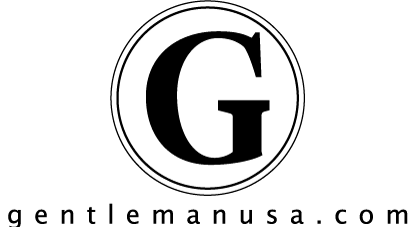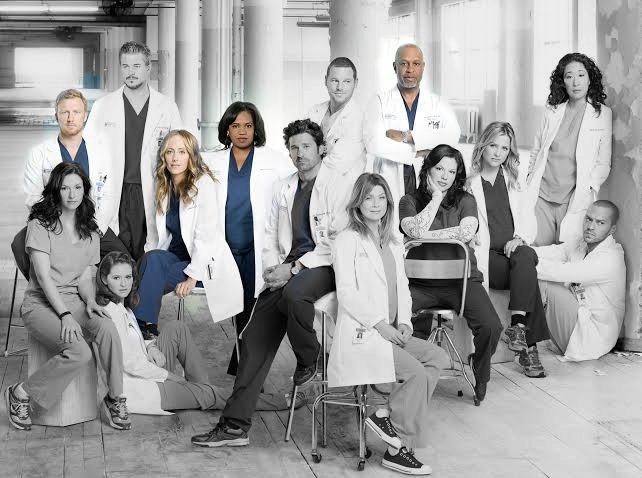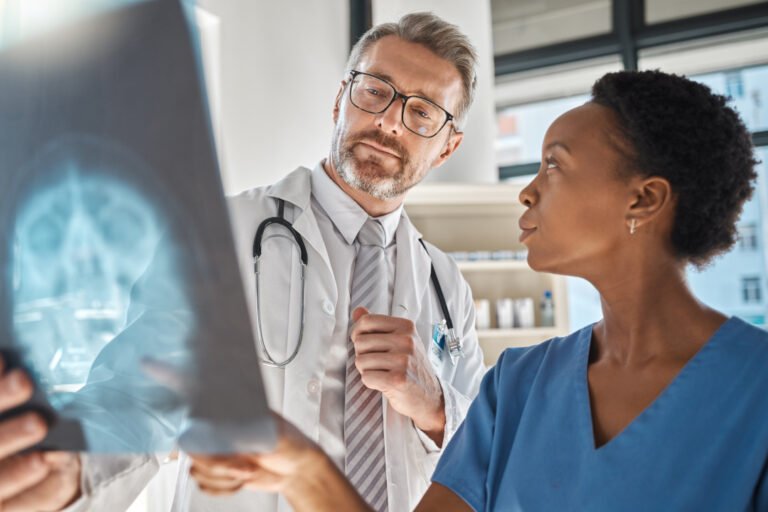La personalización de los fondos de pantalla para iPhone no es nada parecida a los dispositivos Android. Es un proceso que requiere muchos pasos, pero el resultado es perfecto. Si tienes un iPhone con iOS 14, aquí te diremos cómo secuenciar esos fondos para crear un efecto visual interesante.
Cambio de fondos de pantalla para iPhone
El sistema operativo iOS requiere el uso de otra aplicación nativa para poder modificar los fondos de pantalla para iPhone, durante diversos momentos del día. Antes de esto, debes elegir aquellas imágenes que deseas utilizar y guardarlas en la app Fotos, en una carpeta con el nombre que desees.

Posteriormente, descarga la aplicación de iOS Atajos. Pulsa el botón “más” para agregar un atajo nuevo y busca en la barra inferior “fotos”, hasta que visualices la sección “Buscar fotos”. Haces clic en “Añadir filtro” y selecciona el álbum donde tienes las imágenes.
Ahora, en la pestaña “Ordenar” elige Aleatorio. En Límite estableces un ítem. Posteriormente, cas a la barra inferior de búsqueda y escribes “Fondo”, selecciona la opción Establecer fondo de pantalla. Finalmente, haces clic en “Mostrar más” y deshabilita “Mostrar previsualización”. Oprime “Siguiente”, en la parte superior derecha y procede a nombrar el atajo como quieras.

Automatización en iOS
El último paso a realizar es hacer que el fondo de pantalla cambie de forma automática y aleatoria. Para esto, no salgas de la app de Atajos, sino ve a la pestaña inferior identificada como “Automatización”. Selecciona de nuevo el símbolo de más y oprime “Crear automatización personal”. Allí elige la opción que quietas para el cambio del fondo.
Ahora escribe en la barra de búsqueda la palabra “atajos” y elige “Abrir atajo”. Pulsa en el recuadro gris y selecciona el atajo creado anteriormente. Haces clic en “Siguiente” y desactivas la opción “Solicitar confirmación”.